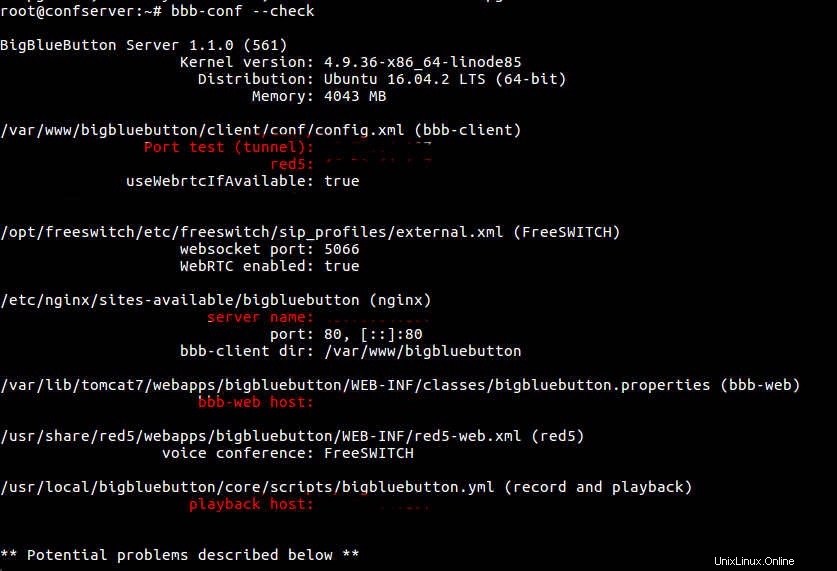Ada banyak alat konferensi web open source yang tersedia saat ini dan ada juga sejumlah alternatif ramah anggaran yang masih menawarkan fitur dan fungsi yang sama. Terkadang Anda memerlukan alat konferensi web untuk kolaborasi jarak jauh, presentasi demo, atau kursus jika Anda adalah akademi online. Faktanya, perangkat lunak konferensi web sumber terbuka menawarkan Anda kesempatan untuk menyelenggarakan acara pelatihan virtual, berkolaborasi dengan rekan kerja, dan menawarkan dukungan yang dipersonalisasi kepada pelajar tanpa membayar biaya bulanan yang besar. Salah satu yang paling populer yang akan kita bicarakan adalah "bigbluebutton" yang merupakan solusi sangat besar yang digunakan saat ini oleh beberapa entitas.
Apa itu BigBlueButton
Bigbluebutton juga disebut "bbb" adalah sistem konferensi web sumber terbuka untuk pembelajaran online yang menawarkan kemungkinan untuk berbagi dokumen, webcam, audio, obrolan, dan desktop Anda selama sesi waktu nyata. Ini juga menawarkan kemungkinan untuk merekam sesi untuk memutar semua konten yang dibagikan dan memiliki kemampuan hebat untuk diintegrasikan sebagai plugin dengan berbagai platform pembelajaran online seperti WordPress dan Moodle. Sesi Bigbluebutton menggunakan dua peran utama bagi pengguna:
- pemirsa: Dia dapat dilihat sebagai siswa. Dia dapat mengobrol, menampilkan ikon emote, mengirim/menerima audio dan video, dan menanggapi polling
- moderator: Selain semua kemampuan pemirsa, ia dapat membisukan/menonaktifkan pemirsa lain, mengunci pemirsa, atau menjadikan siapa pun sebagai penyaji. Dia bisa dianggap sebagai instruktur.
Versi terbaru saat saya menulis artikel ini adalah BigBlueButton 1.1 . Anda dapat memiliki detail lebih lanjut tentang "bbb" di situs resminya.
1) Periksa prasyarat
Saat ini, bbb v1.1 membutuhkan Ubuntu 16.04 64-bit dan tidak ada dukungan untuk CentOS. Tidak ada instalasi dari sumber jadi, secara pribadi saya belum menemukan kemungkinan instalasi di Centos untuk versi ini bahkan dengan menginstal setiap komponen yang diperlukan.
Persyaratan server minimum untuk menginstal BigBlueButton 1.1 adalah
- Ubuntu 16.04 64-bit Versi OS
- 4 GB memori bebas dengan swap diaktifkan (memori 8 GB lebih baik )
- CPU quad-core 2,6 GHZ (atau lebih cepat)
- Port TCP 80, 443, dan 1935 dapat diakses
- Port TCP 7443 dapat diakses jika Anda ingin mengonfigurasi SSL (disarankan), jika tidak, port 5066 dapat diakses
- Port UDP 16384 - 32768 dapat diakses
- Port 80 tidak digunakan oleh aplikasi lain
- 500 GB disk gratis untuk merekam untuk server fisik tetapi Anda dapat memiliki setidaknya 40GB untuk server virtual
- 100 Mbps bandwidth yang harus simetris.
Anda harus memiliki beberapa ruang disk kosong untuk merekam dan bandwidth yang baik untuk server bbb Anda jika Anda tidak dapat menghormati dua poin terakhir. Untuk pengguna akhir yang mengakses server bbb, disarankan kecepatan unduh minimal 1,0 Mbps dan kecepatan unggah 0,5 Mbps. Anda dapat mengusulkan kepada pengguna Anda untuk memeriksa bandwidth mereka melalui beberapa situs seperti speedtest.net.
a) Periksa lokal server
Lokal server konferensi web bbb harus en_US.UTF-8. Anda dapat memeriksa lokal dengan perintah di bawah ini
# cat /etc/default/locale
# Created by cloud-init v. 0.7.9 on Thu, 29 Jun 2017 18:50:07 +0000
LANG="en_US.UTF-8"Jika bukan lokal default di server, harap ubah seperti di bawah ini
# apt install -y language-pack-en && update-locale LANG=en_US.UTF-8b) Tambahkan lebih banyak entropi jika server virtual
Jika Anda memutuskan untuk menginstal bbb di server virtual, Anda harus meningkatkan entropi Tomcat dan komponen lainnya. Anda tidak memerlukannya untuk server fisik. Jika Anda tidak ingin diblokir untuk waktu yang lama karena kurangnya entropi saat memulai, Anda harus menginstal haveged paquage yang merupakan daemon entropi.
# apt install -y haveged
Reading package lists... Done
Building dependency tree
Reading state information... Done
The following additional packages will be installed:
libhavege1Misalkan Anda hanya memiliki akses ssh ke server untuk implementasi, untuk memeriksa apakah itu server fisik atau virtual, Anda dapat menggunakan facter perintah:
# apt install -y facter# facter 2> /dev/null | grep virtual
is_virtual => true
virtual => kvmAnda dapat melihat bahwa itu adalah server virtual
# facter 2> /dev/null | grep virtual
is_virtual => false
virtual => physicalOutput di atas menunjukkan server fisik
2) Instal BigBlueButton
a) Tambahkan repositori bigbluebutton
Bigbluebutton bekerja dengan repositori multiverse jadi Anda harus memeriksa apakah itu ada di repositori Anda.
# grep "multiverse" /etc/apt/sources.list
## multiverse WILL NOT receive any review or updates from the Ubuntu
deb http://mirrors.linode.com/ubuntu/ xenial multiverse
# deb-src http://mirrors.linode.com/ubuntu/ xenial multiverse
deb http://mirrors.linode.com/ubuntu/ xenial-updates multiverseJika Anda tidak memiliki repo ini, Anda dapat menambahkannya seperti di bawah ini
echo "deb http://archive.ubuntu.com/ubuntu/ xenial multiverse" | sudo tee -a /etc/apt/sources.listSekarang kita harus menambahkan repo bbb
wget http://ubuntu.bigbluebutton.org/repo/bigbluebutton.asc -O- | sudo apt-key add -
--2017-07-21 17:00:41-- http://ubuntu.bigbluebutton.org/repo/bigbluebutton.asc
Resolving ubuntu.bigbluebutton.org (ubuntu.bigbluebutton.org)... 104.130.209.130
Connecting to ubuntu.bigbluebutton.org (ubuntu.bigbluebutton.org)|104.130.209.130|:80... connected.
HTTP request sent, awaiting response... 200 OK
Length: 3112 (3.0K) [application/octet-stream]
Saving to: ‘STDOUT’
- 100%[===================================>] 3.04K --.-KB/s in 0s
2017-07-21 17:00:42 (509 MB/s) - written to stdout [3112/3112]
OKKemudian kita harus menunjukkan URL paket bbb
echo "deb http://ubuntu.bigbluebutton.org/xenial-110/ bigbluebutton-xenial main" | sudo tee /etc/apt/sources.list.d/bigbluebutton.list
deb http://ubuntu.bigbluebutton.org/xenial-110/ bigbluebutton-xenial mainSekarang mari kita tunjukkan URL paket bbb
# echo "deb http://ubuntu.bigbluebutton.org/xenial-110/ bigbluebutton-xenial main" | sudo tee /etc/apt/sources.list.d/bigbluebutton.list
deb http://ubuntu.bigbluebutton.org/xenial-110/ bigbluebutton-xenial mainSekarang mari kita perbarui server kita sebelum menginstal
# apt update && apt dist-upgrade -yb) Instal BigBlueButton dengan komponennya
Sekarang kita dapat menginstal bbb sepenuhnya. Itu juga akan menginstal semua komponennya seperti Tomcat, ffmpeg, libreoffice, nginx, Ruby dan beberapa lainnya.
# apt install bigbluebutton
Reading package lists... Done
Building dependency tree
Reading state information... Done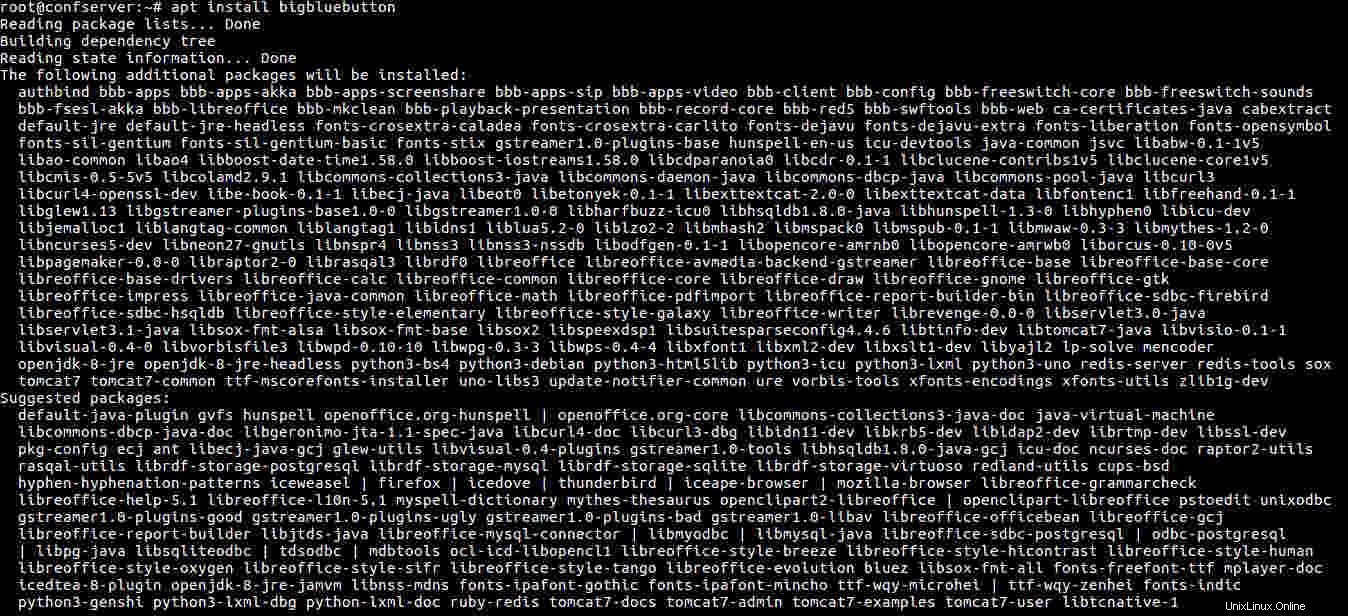
Sekarang Anda harus menerima Perjanjian Lisensi Pengguna Akhir (EULA )
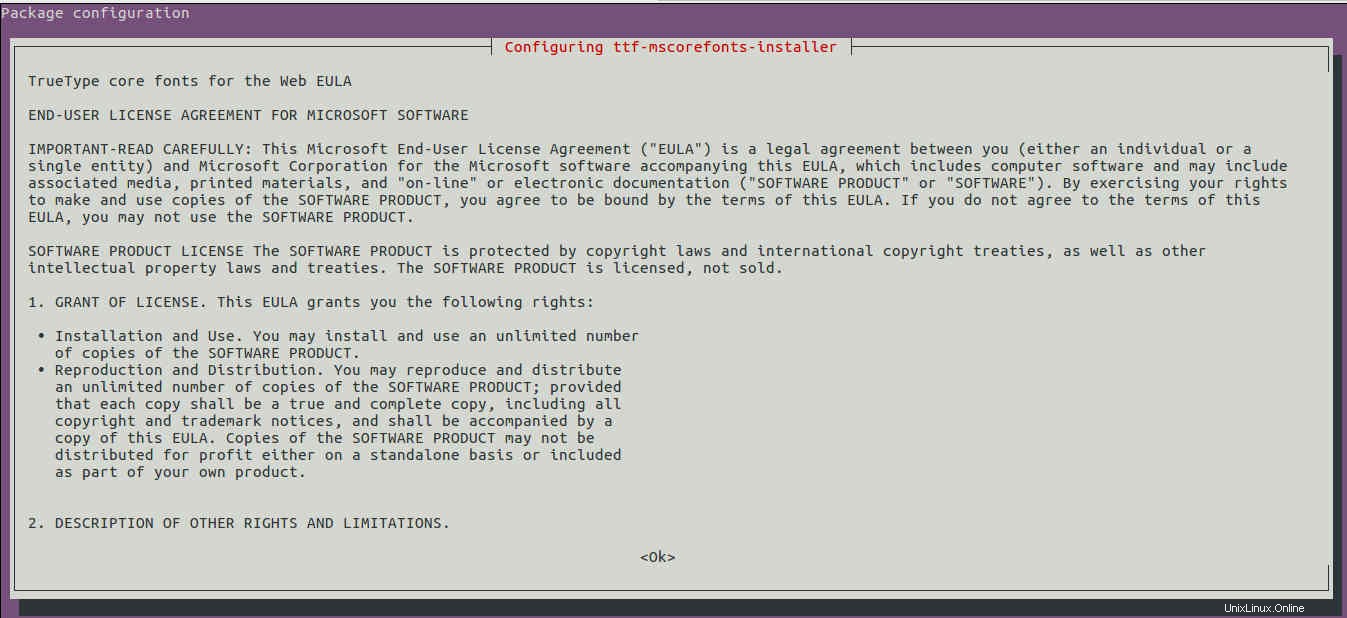

Anda sekarang dapat menyelesaikan instalasi
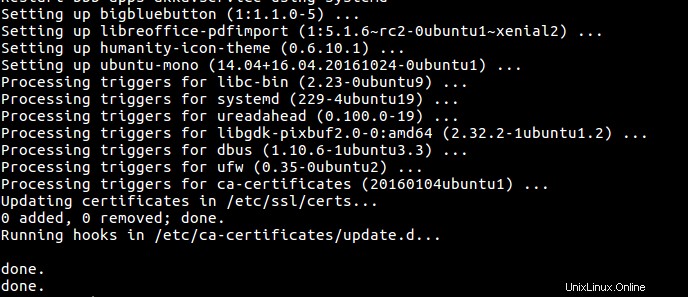
Kita perlu me-restart server bbb kita
# bbb-conf --restart
Restarting BigBlueButton 1.1.0 ...
Stopping BigBlueButton
Starting BigBlueButton
** Potential problems described below **
.........Anda dapat melihat bahwa tidak ada kesalahan yang ditemukan. Sekarang kita dapat memeriksa konfigurasi bbb dengan perintah di bawah ini
# bbb-conf --check
Dalam kasus kami, kami tidak memiliki kesalahan. Warna merah menunjukkan informasi di mana Anda akan melihat alamat IP server Anda. Apakah Anda melihat bbb-web host itu adalah alamat IP yang digunakan untuk mengakses halaman web bbb. Jadi jika Anda memiliki banyak antarmuka, Anda dapat mengatur antarmuka yang akan digunakan (alamat IP) dengan perintah di bawah ini
# bbb-conf --setip ip_address Atau jika Anda memiliki nama host, akan lebih mudah untuk menggunakannya agar klien Anda menghubungi server Anda. Ini disetel dengan perintah yang sama tetapi alih-alih alamat IP, gunakan nama host server
# bbb-conf --setip hostnamelalu mulai ulang layanan bbb
# bbb-conf --restart && bbb-conf --checkSaat Anda melakukan beberapa perubahan, Anda dapat menghapus file log lalu memeriksa konfigurasi Anda lagi
# bbb-conf --clean && bbb-conf --checkSekarang untuk dapat mengakses di halaman demo bbb, kita harus menginstal demo API yang bekerja dengan JSP dan yang diperlukan untuk bbb jika tidak, Anda akan mendapatkan 404 Not Found error saat mencoba login. Lakukan seperti di bawah ini
# apt install -y bbb-demo
Reading package lists... Done
Building dependency tree
Reading state information... Done
The following NEW packages will be installed:
bbb-demoSaya menyarankan Anda untuk menginstal layanan pemeriksaan mandiri bbb yang dapat membantu Anda mendiagnosis masalah jaringan dan konfigurasi.
# apt install -y bbb-check
Reading package lists... Done
Building dependency tree
Reading state information... Done
The following NEW packages will be installed:
bbb-checkMari kita periksa konfigurasinya lagi
# bbb-conf --restart && bbb-conf --check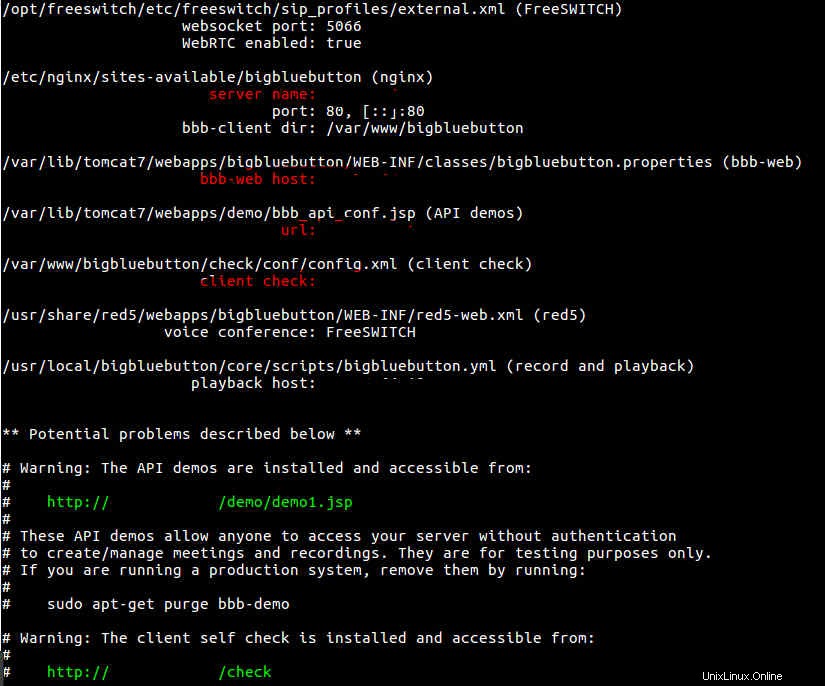
Alamat pertama berwarna hijau adalah tautan untuk mengakses langsung ke demo1 bbb dan tautan kedua adalah tautan yang digunakan untuk mendiagnosis masalah konfigurasi (bbb-check kemasan). Anda dapat mendiagnosis dengan memasukkan alamat yang ditunjukkan oleh alamat Anda
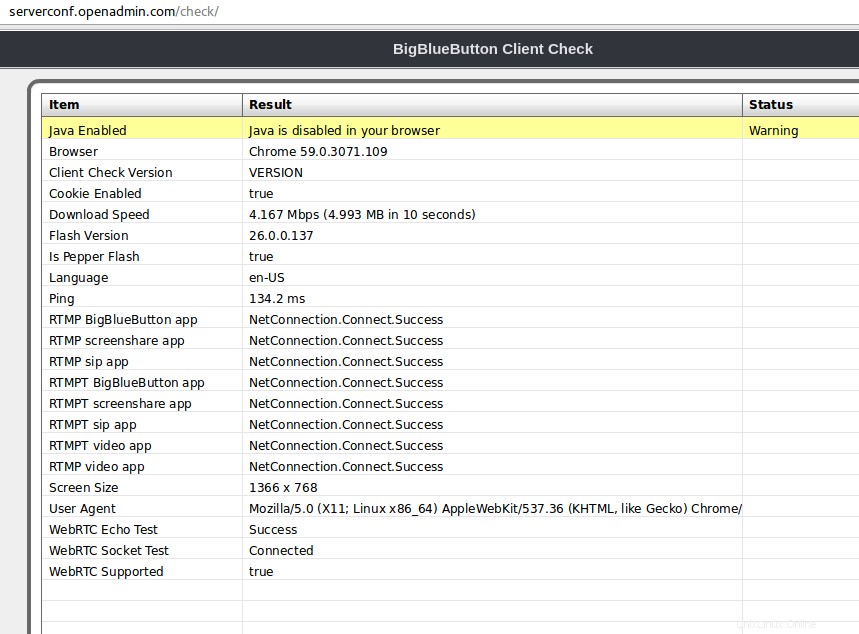
3) Hubungkan ke halaman administrasi BigBlueButton
Sekarang kita dapat terhubung ke halaman web bbb kita menggunakan nama host atau IP server kita sebagai http://bbb-hostname atau http://bbb-ip
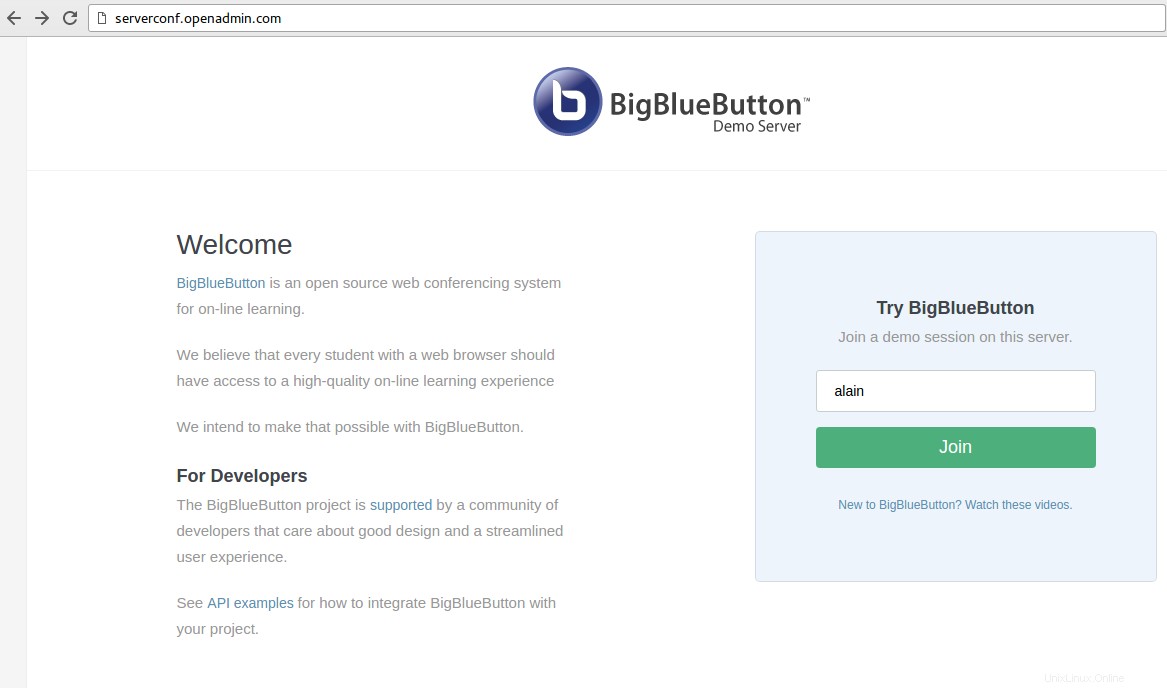
Saat Anda memutuskan untuk bergabung dengan sesi demo, Anda akan melihat tampilan di bawah ini
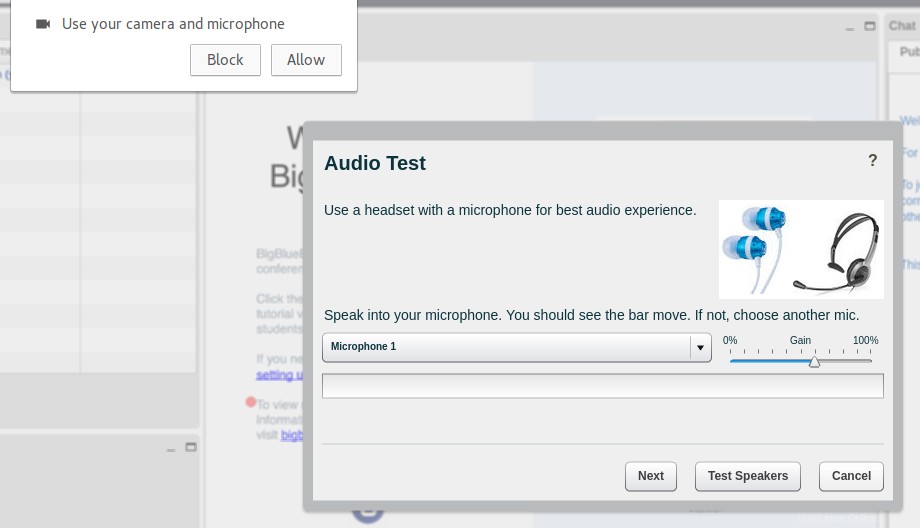
Anda akan diminta untuk mengizinkan mikrofon Anda, Anda akan memiliki tampilan default di bawah
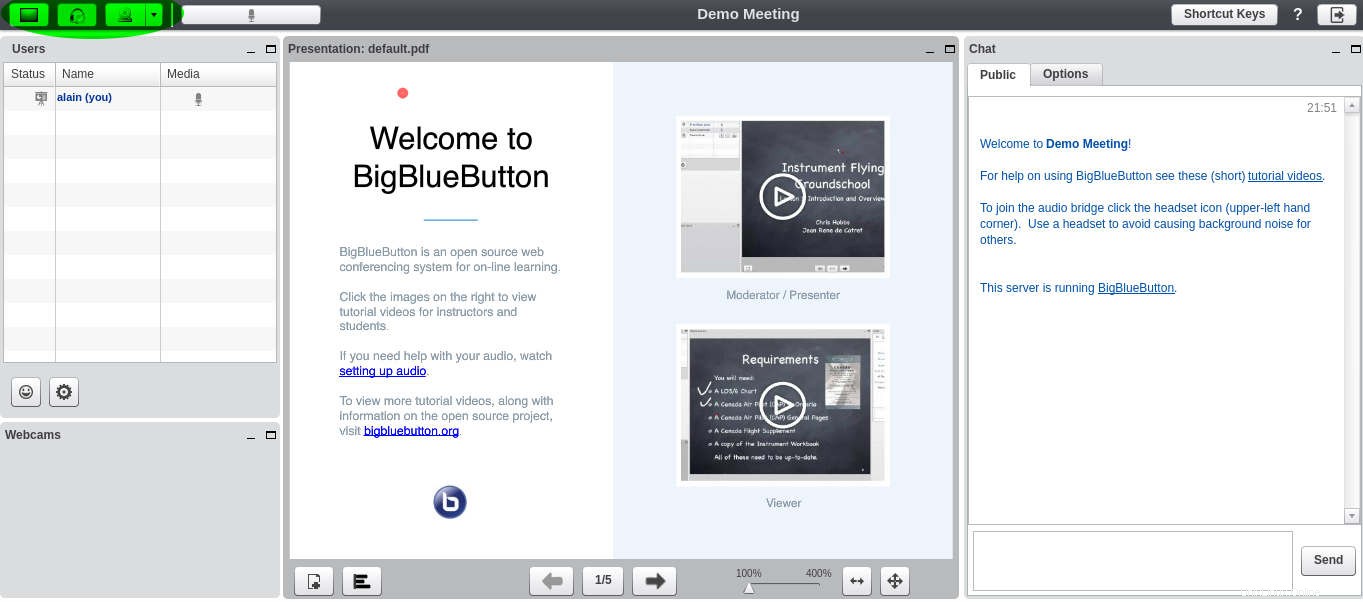
Selama presentasi, Anda dapat melakukan beberapa tindakan yang ditunjukkan pada gambar di bawah
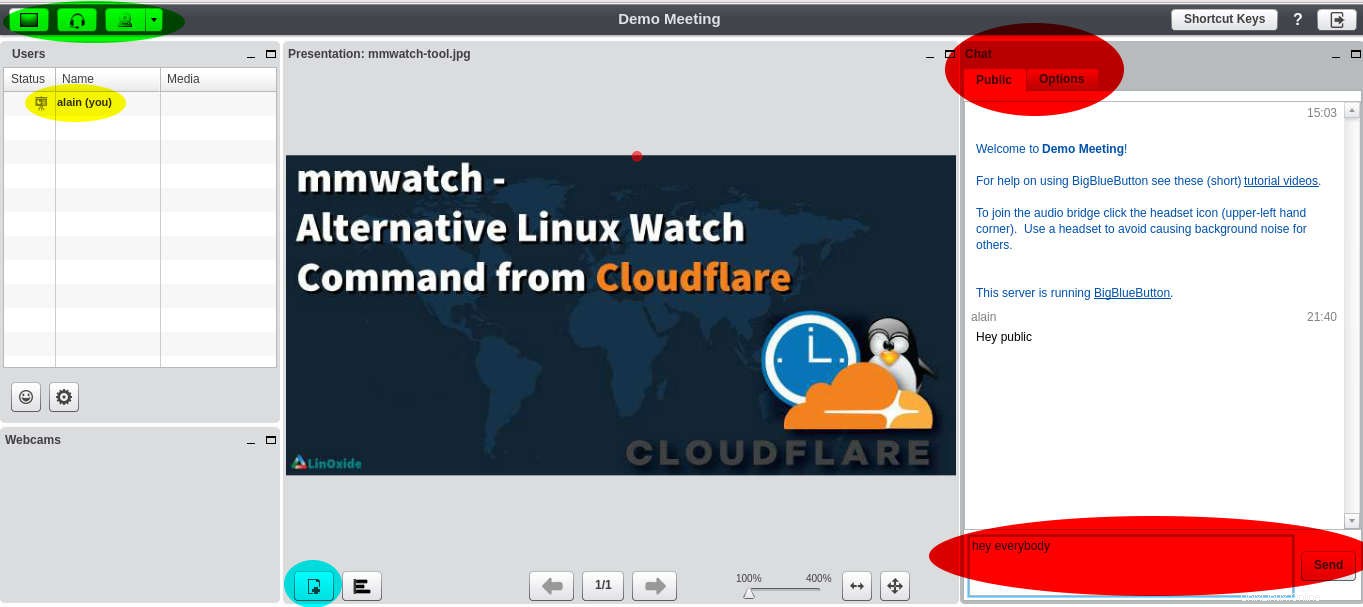
Anda dapat melihat
- tempat Anda dapat berbagi desktop, webcam, dan mikrofon selama konferensi dalam warna hijau
- pengguna hadir dalam conf dalam warna
- ruang obrolan (publik dan pribadi) dengan pengguna berwarna
- tempat Anda dapat menambahkan presentasi untuk dibagikan selama konferensi dengan warna biru
BigBlueButton memiliki beberapa ruang pertemuan default yang dapat langsung digunakan saat Anda menggunakan tautan:http://bbb-hostname/demo/demo1.jsp atau http://bbb-ip/demo/demo1.jsp seperti di bawah ini
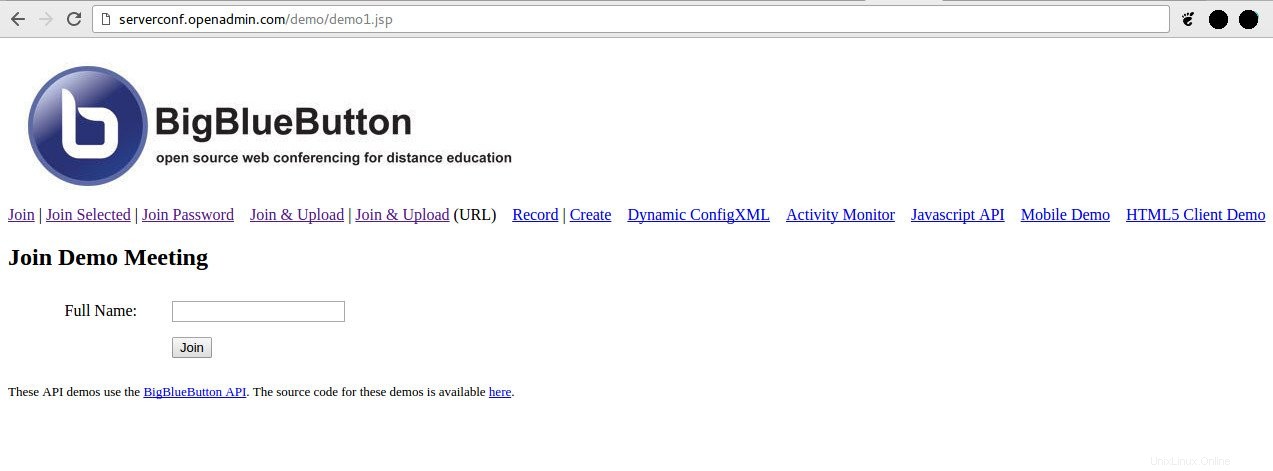
Ada beberapa rapat demo di mana Anda memiliki kemungkinan, misalnya, untuk mengamankan akses rapat dengan kata sandi yang ditentukan yang diberikan kepada pengguna yang diizinkan atau di mana Anda menawarkan kemungkinan kepada pengguna untuk memilih ruang rapat yang ingin mereka ikuti.
Sekarang Anda tahu cara memasang alat untuk konferensi web Anda. Anda dapat menggunakannya tidak hanya untuk e-learning konferensi web tetapi untuk tujuan lain. Ini menawarkan beberapa kemungkinan selama sesi dan merupakan alat open source.